火狐浏览器导入其他浏览器的书签的方法教程
时间:2023-05-12 13:54:23作者:极光下载站人气:711
Firefox是一款非常好用的浏览器软件,很多小伙伴都在使用。在使用各种浏览器时,我们有时候会将经常访问的网页添加到书签栏,方便需的时候快速进行访问。如果我们需要在Firefox火狐浏览器中导入其他浏览器中的书签,小伙伴们知道具体该如何进行操作吗,其实操作方法是非常简单的。我们只需要在界面右上方点击三条横线图标后选择“书签”按钮,接着点击“管理书签”,点击“导入和备份”按钮进行详细的导入操作就可以了,步骤非常简单的。接下来,小编就来和小伙伴们分享具体的操作步骤了,有需要或者是有兴趣了解的小伙伴们快来和小编一起往下看看吧!
操作步骤
第一步:双击打开Firefox火狐浏览器;
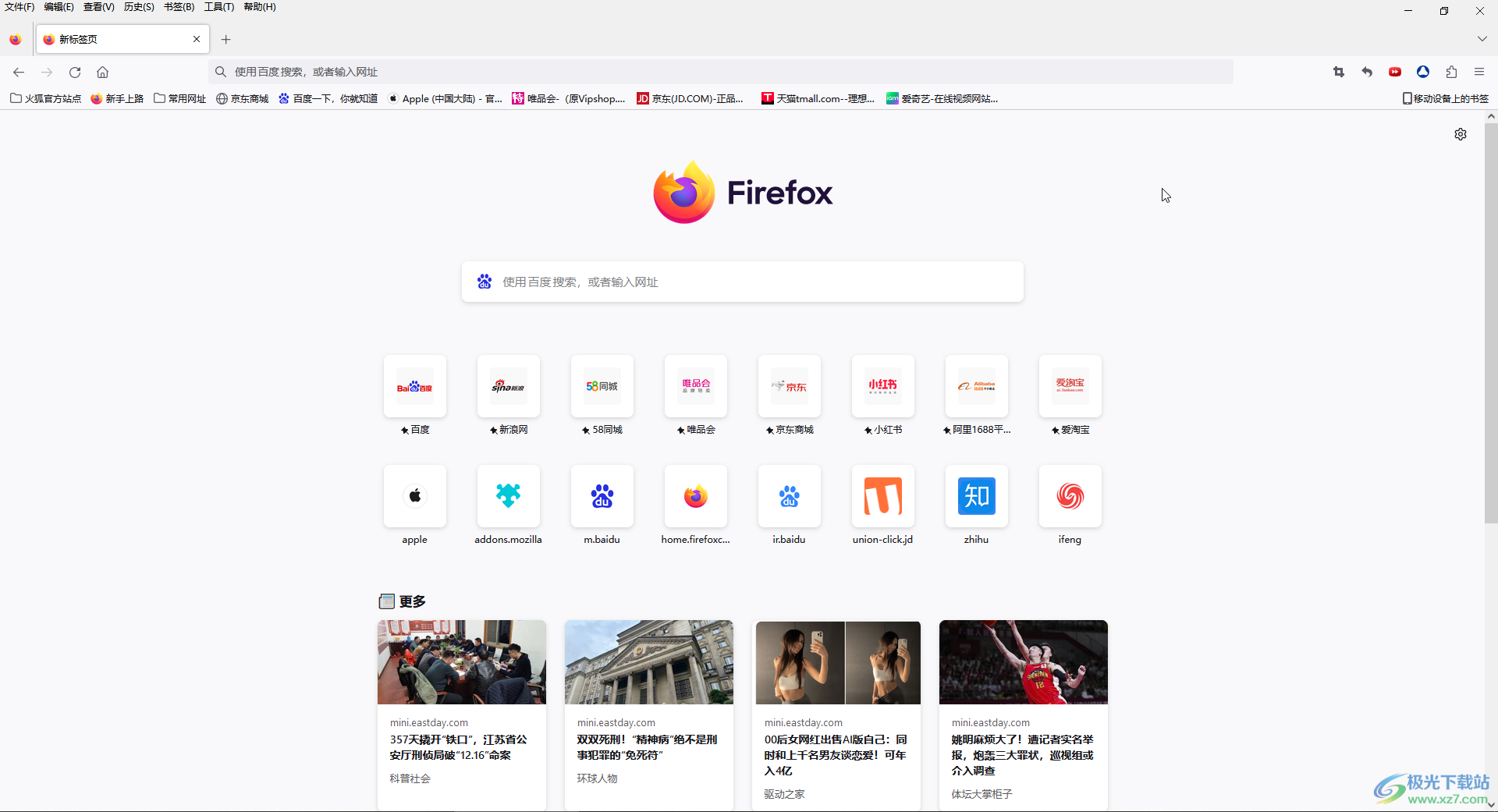
第二步:在界面右侧点击如图所示的三条横线图标,在展开的选项中点击“书签”;
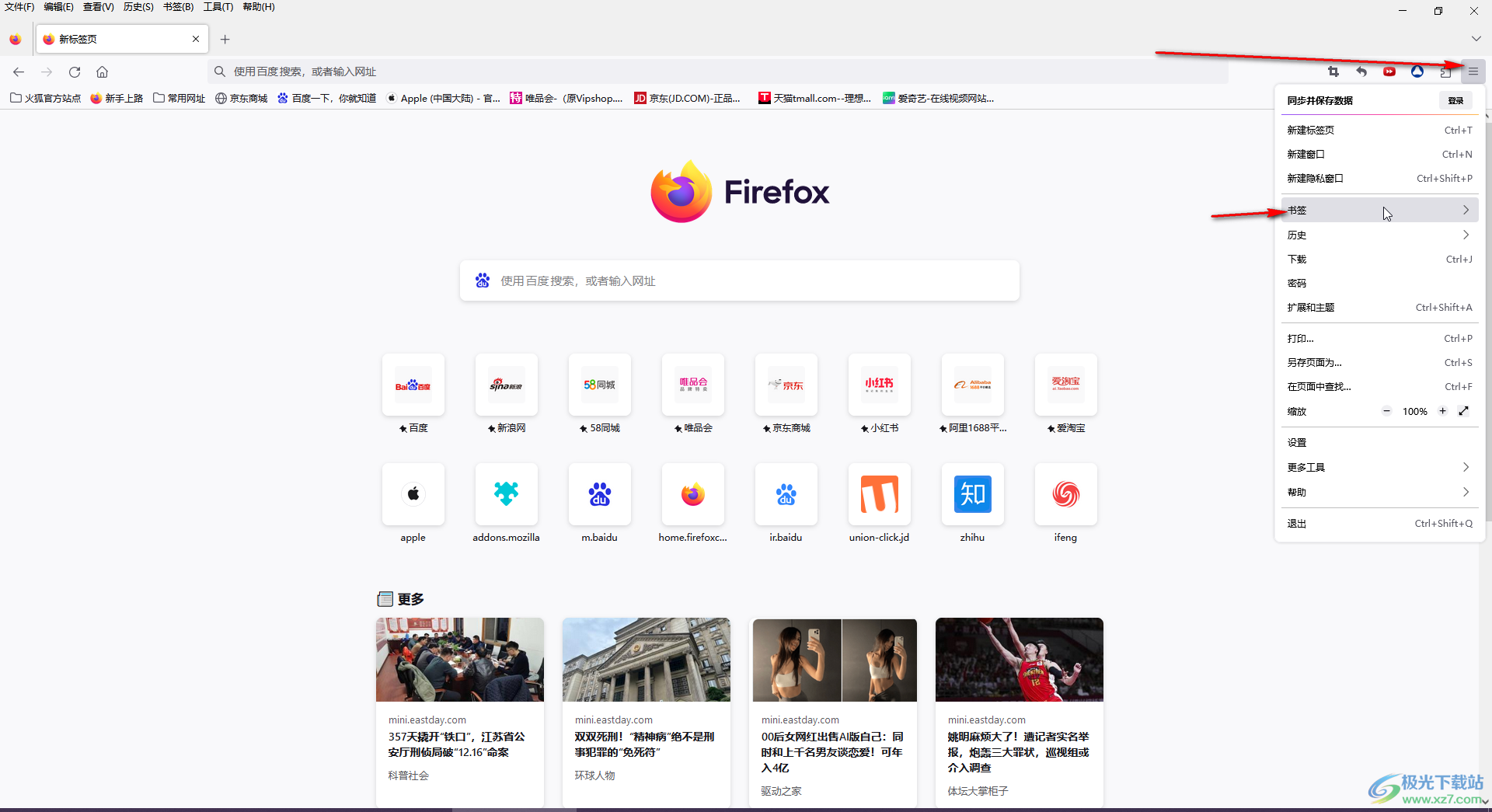
第三步:在子选项中点击“管理书签”;
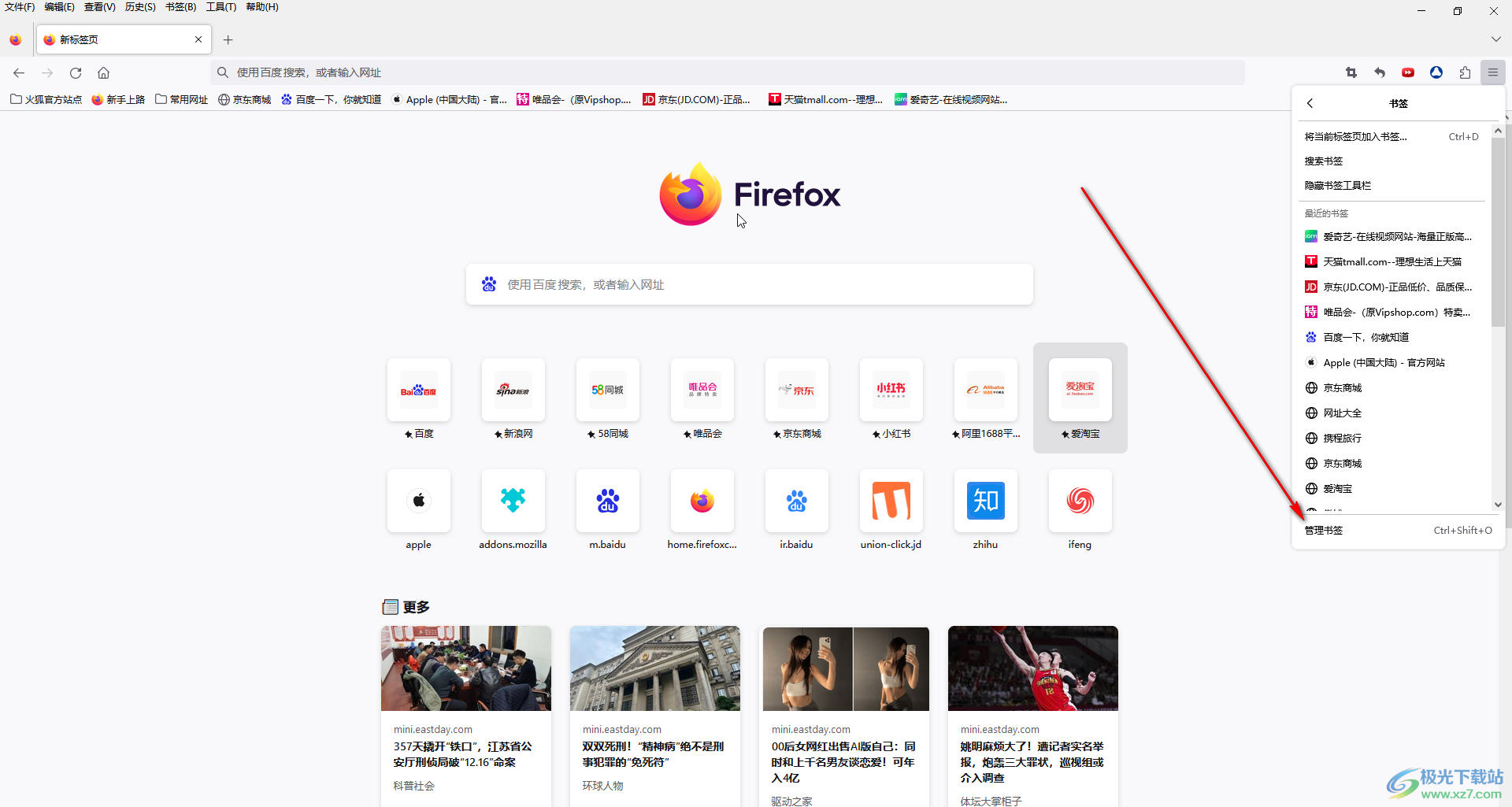
第四步:在打开的窗口中点击需要放置书签的书签栏,点击“导入和备份”——“从HTML文件导入书签”或者“从其他浏览器导入数据”;
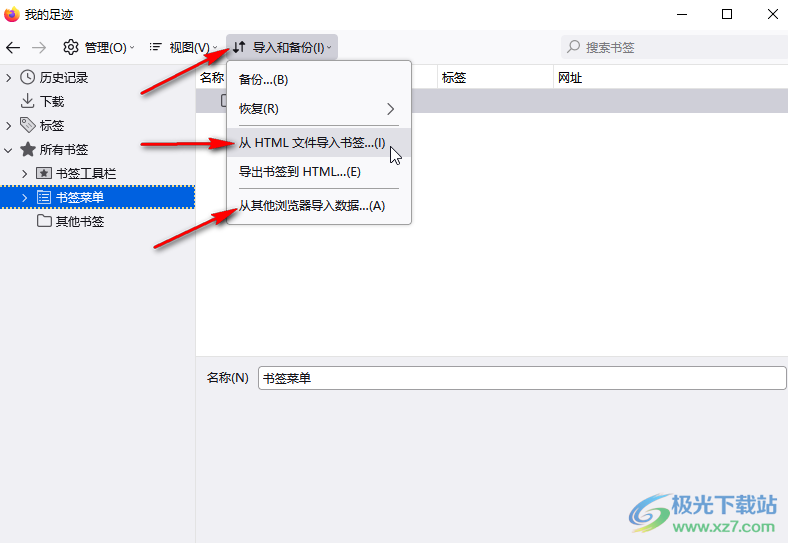
第五步:比如我们这里选择从HTML文件导入书签,然后在打开的新窗口中进行导入就可以了。
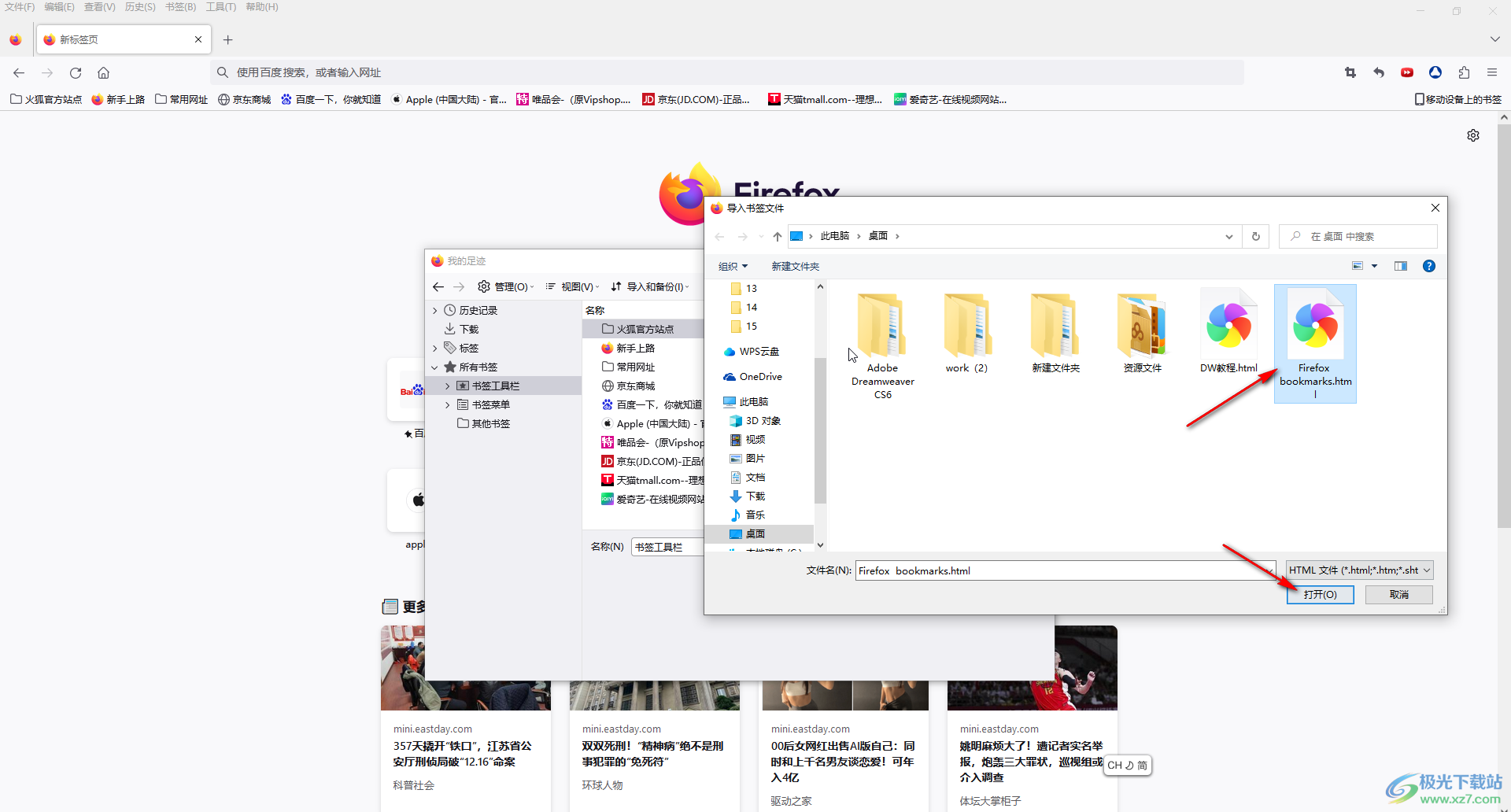
以上就是Firefox火狐浏览器中导入其他浏览器书签的方法教程的全部内容了。通过上面的教程截图我们可以看到,如果有需要我们还可以导出火狐浏览器的书签,小伙伴们可以按需操作。

大小:50.82 MB版本:v78.0.2.7494 官方版环境:WinAll, WinXP, Win7, Win10
- 进入下载
相关下载
热门阅览
- 1百度网盘分享密码暴力破解方法,怎么破解百度网盘加密链接
- 2keyshot6破解安装步骤-keyshot6破解安装教程
- 3apktool手机版使用教程-apktool使用方法
- 4mac版steam怎么设置中文 steam mac版设置中文教程
- 5抖音推荐怎么设置页面?抖音推荐界面重新设置教程
- 6电脑怎么开启VT 如何开启VT的详细教程!
- 7掌上英雄联盟怎么注销账号?掌上英雄联盟怎么退出登录
- 8rar文件怎么打开?如何打开rar格式文件
- 9掌上wegame怎么查别人战绩?掌上wegame怎么看别人英雄联盟战绩
- 10qq邮箱格式怎么写?qq邮箱格式是什么样的以及注册英文邮箱的方法
- 11怎么安装会声会影x7?会声会影x7安装教程
- 12Word文档中轻松实现两行对齐?word文档两行文字怎么对齐?
网友评论